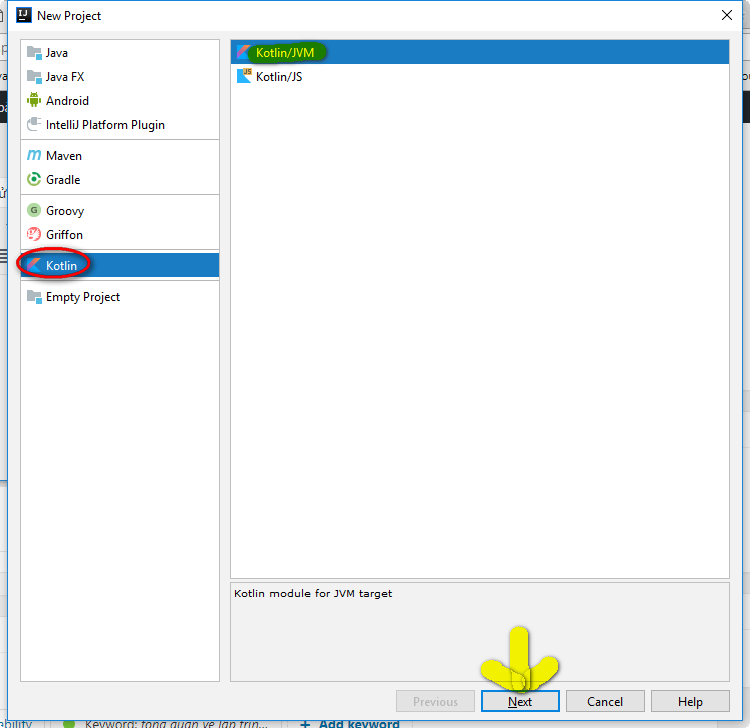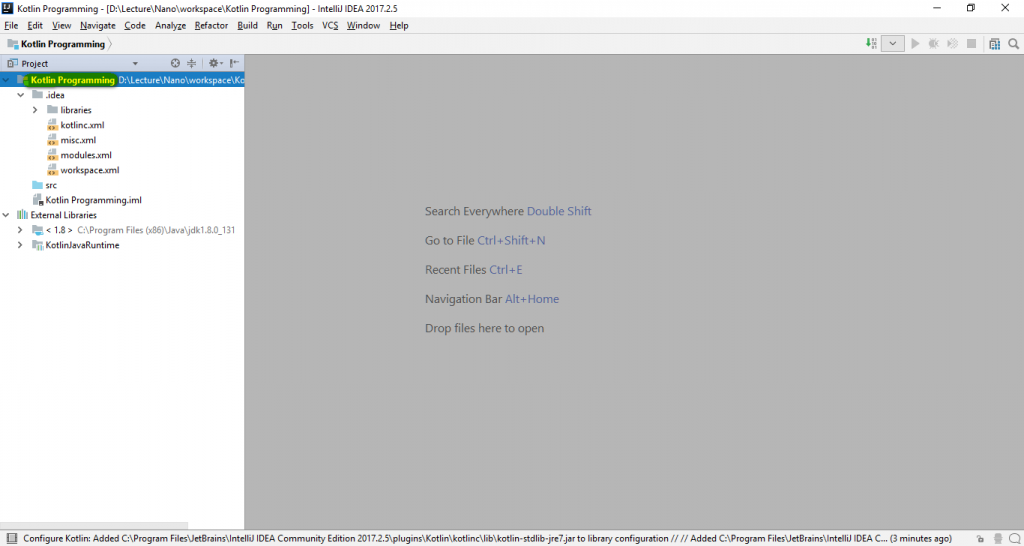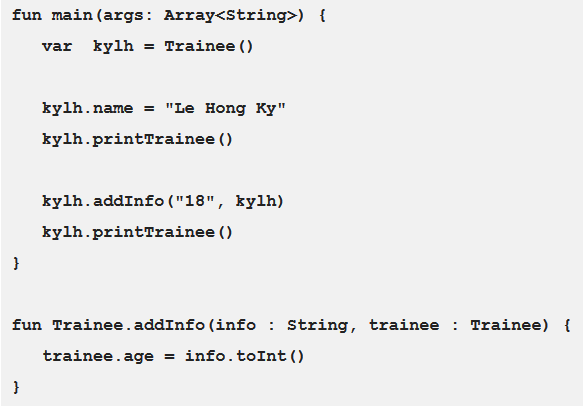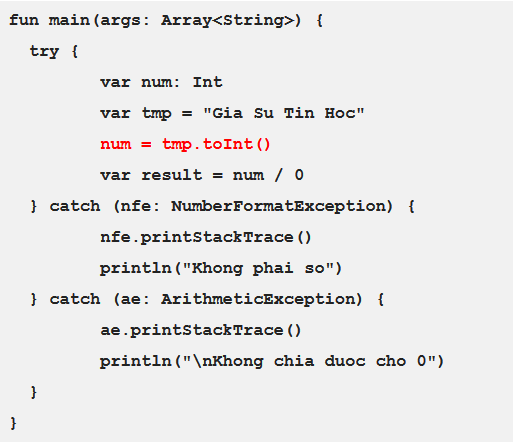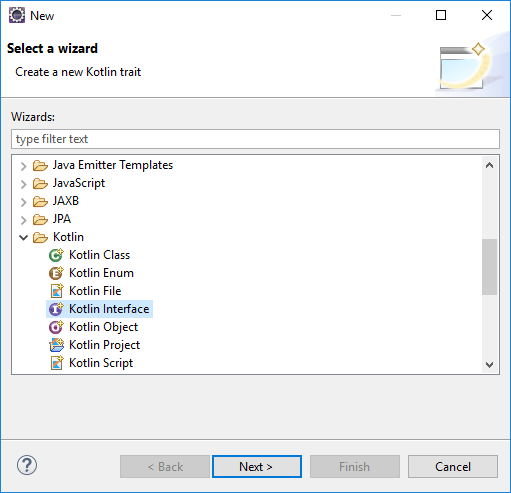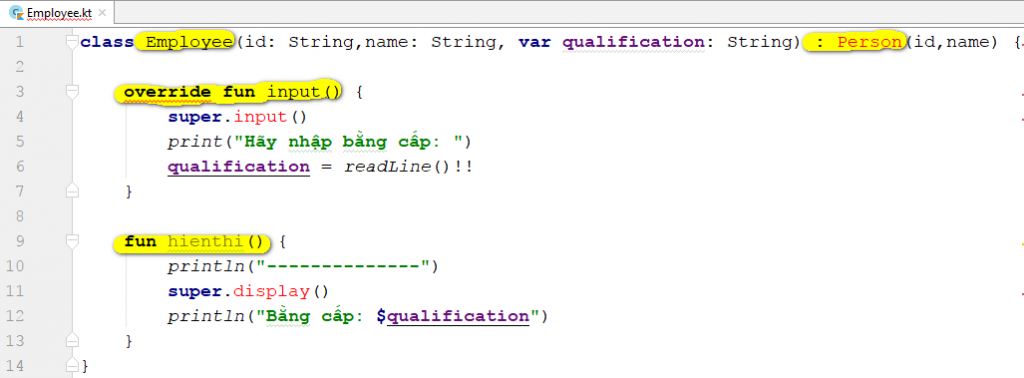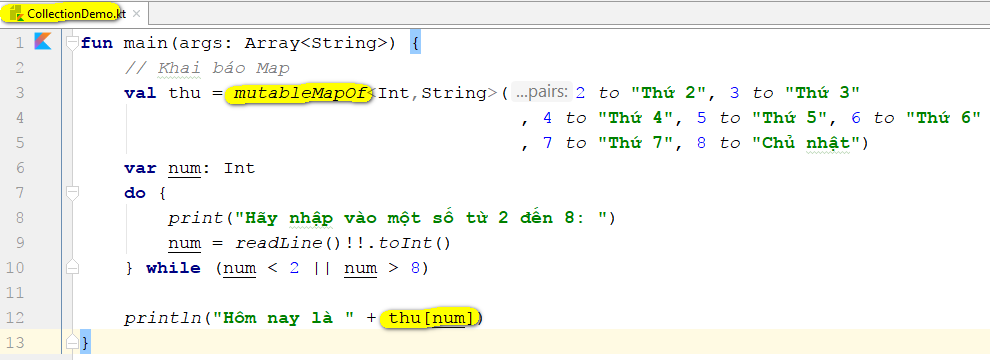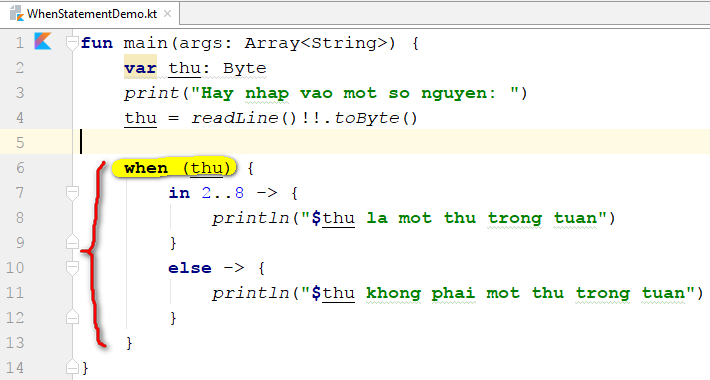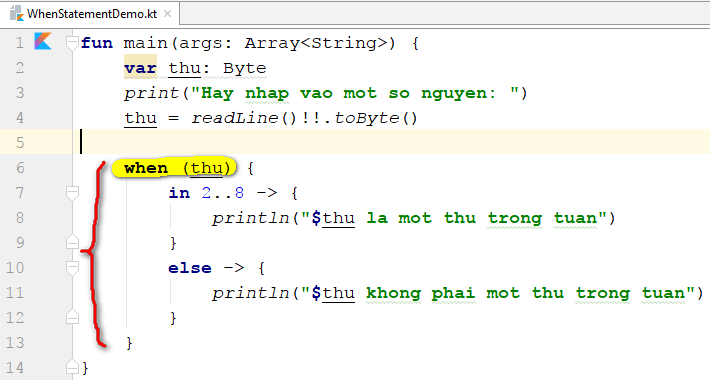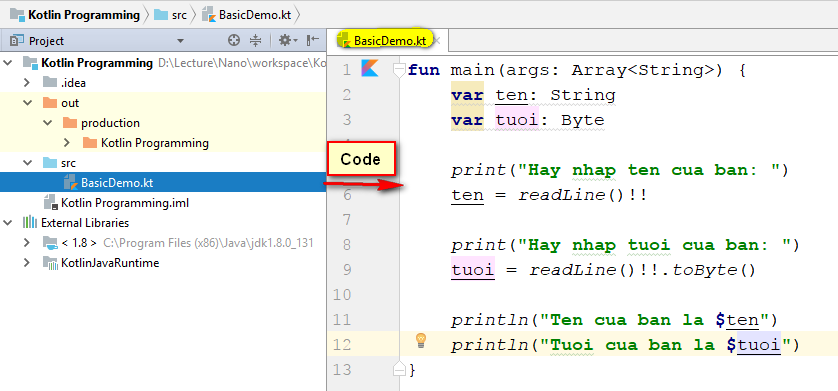Tổng quan về lập trình kotlin (Bài 1)
Bài viết tổng quan về lập trình kotlin sẽ cho các bạn cái nhìn tổng quan về ngôn ngữ lập trình kotlin. Kotlin làm được những gì? Tại sao chúng ta nên tìm hiểu và sử dụng kotlin?
Kotlin được sử dụng để phát triển những ứng dụng phía server (server side). Ngoài ra, Kotlin còn được biết đến như một ngôn ngữ thay thế ngôn ngữ Java trong phát triển ứng dụng Android.
Vậy những lập trình viên Android đang sử dụng Java, tại sao họ nên biết và sử dụng Kotlin để phát triển những ứng dụng Android trong tương lai? Câu trả lời ngay bên dưới.
Tổng quan về lập trình kotlin – Tại sao nên sử dụng Kotlin
Thứ nhất: Cùng một xử lý nếu cài đặt bằng Kotlin sẽ ngắn gọn hơn Java. Lấy ví dụ về việc tạo một VO để đóng gói dữ liệu phòng ban.
Đối với Java
public class PhongBan {
String ten;
String sdt;
public PhongBan(String ten, String sdt) {
this.ten = ten;
this.sdt = sdt;
}
public void setTen(String ten) {
this.ten = ten;
}
public String getTen() {
return ten;
}
public void setSdt(String sdt) {
this.sdt = sdt;
}
public String getSdt() {
return sdt;
}
}Đối với Kotlin
data class PhongBan (var ten: String, var sdt: String)
Thứ hai: An toàn khi thực thi. Đối với những lập trình viên Java hay gặp một lỗi thực thi khi chạy đó là “null poiter exception”. Điều này sẽ không xảy ra khi làm việc với Kotin.
Thứ ba: Những ứng dụng được phát triển bằng Kotlin có khả năng tương thích cao. Sử dụng bất kỳ thư viện nào hiện có trên JVM (Java Virtual Machine). Lập trình viên có thể chuyển đổi mã nguồn được cài đặt bằng Java sang Kotlin một cách dễ dàng và nhanh chóng.
Tổng quan về lập trình kotlin – Một số lưu ý
Chuẩn bị môi trường lập trình kotlin bao gồm 2 phần mềm là JDK (Java Development Kit) và phần mềm IntelliJ.
Tải và cài đặt JDK. Chúng ta có thể tải miễn phí từ Oracle. Bỏ qua bước này nếu máy tính của bạn đã cài đặt JDK. Muốn biết máy tính của mình đã cài đặt JDK hay chưa. Đối với hệ điều hành Windows, mở CMD -> nhập java -version và nhấn phím Enter. Nếu hệ thống xuất hiện dòng java version như hình bên dưới thì máy tính của bạn đã được cài đặt JDK.
Tải và cài đặt IntelliJ. Chúng ta có thể phiên bản miễn phí (Community) từ JetBrains Sau khi cài đặt thành công và mở IntelliJ IDEA, bạn sẽ nhìn thấy như hình sau
Tổng quan về lập trình kotlin – Tạo mới project với IntelliJ
Mở IntelliJ IDEA và chọn Create New Project Tại khung bên trái chọn Kotlin, tại khung bên phải chọn Kotlin/JVM -> chọn Next Nhập Project name, chỉ định nơi chứa mã nguồn tại Project location -> chọn Finish Project được tạo